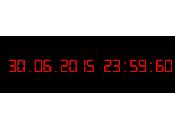Eccoci alla seconda parte del post riguardante BlogLovin. Leggendo i vostri commenti di ieri, noto che non tutti sapevate della scomparsa di Google Reader da luglio, che molte formichine previdenti sono già passate a BlogLovin e altrettante hanno intenzione di informare le proprie lettrici.
In questo post vedremo: · Come iscriversi a BlogLovin e verificare il nostro Account · Come modificare i nostri Setting {nome utente, frequenza email etc.} · Come aggiungere un widget di BL sul nostro blog · Dove trovare delle icone sociali di BL · Come organizzare la nostra lista di blog in cartelle
Per rispondere alla domanda di Sara “come si fa a scrivere un post su BlogLovin?”, non intendevo pubblicarlo su BL quanto ‘a riguardo di’ BlogLovin.Scusate il fraintendimento.
Mi raccomando, è importante che chi ci segue riceva una notifica ogni volta che pubblichiamo. Io per esempio ricevo giornalmente un’email dal titolo ‘Your daily feed from Bloglovin’ e anche se non sempre commento sui blog, mi tengo aggiornata anche così.
Vorrei chiarire un paio di cose rispetto al post di ieri:
- Ebbene si, non leggo tutti i blog ai quali sono iscritta tramite Google Friend Connect. Mi avete scoperta!
- Google Friend Connect e Google Reader non sono la stessa cosa. GFC è il gadget che noi usiamo per iscriverci come lettori fissi sui blog della piattaforma Blogger. Google Reader, lo dice il nome stesso, è un lettore di feeds che trovate al sito www.google.it/reader/view/
- Google Reader e l’Elenco di Lettura che appare nel nostro Pannello di Controllo di Blogger non sono la stessa cosa. Visto che l’Elenco di Lettura si basa sui blog ai quali siamo iscritti come lettori fissi {tramite GFC}, presumo che il nostro elenco non sparirà il primo luglio {chi vivrà, vedrà}.
Pannello di Controllo di BlogLovin
Bloglovin è abbastanza facile da navigare, chi già lo usa potrà confermarlo.
È necessario iscriversi a BlogLovin sia per creare una lista di blog che seguiamo, sia per farci seguire dalle nostre lettrici. Se siete utenti Facebook, potete collegare il vostro log-in così vi risparmiate una password da ricordare {io ormai uso i log-in Facebook e Google per tutti i servizi che uso online, basta cambiare spesso le password!}.
Ora, per chi ancora non fosse iscritto, basta visitare www.bloglovin.com e cliccare Join Bloglovin o Sign Up per aprire un account.
Dopo aver aggiunto il vostro blog, una descrizione e scelto una categoria, BlobLovin vi chiederà di dimostrare che siete gli autori del vostro blog.
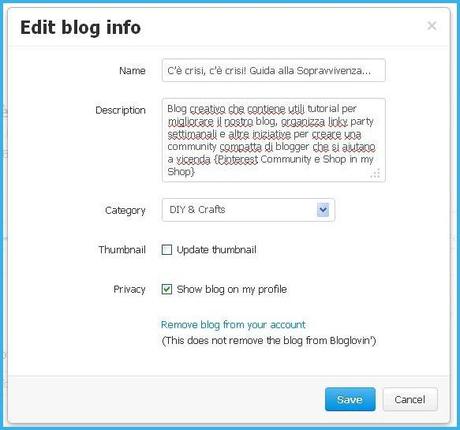
Dalla pagina www.bloglovin.com/myblog,{1} cliccate il pulsante Claim Blog,inserite l’indirizzo url del vostro blog e cliccate Search {2}.
Ora dovrete copiare il codice html {3} fornito da BlobLovin in un nuovo post aperto in html e pubblicarlo {4}. Poi tornate su BlobLovin {5} e cliccate Claim Blog {per maggiori info, leggete How to claim your blog}.
Se siete tipi che preferiscono i tutorial visivi, vi basta seguire il percorso del pulcino! Ciiiiip!

Come Modificare i nostri Setting su BlogLovin
Di norma scelgo la lingua inglese per navigare ma presumo che dalla pagina Settings www.bloglovin.com/en/settings si possa modificare la lingua in Italiano {a me escono solo le opzioni Suomi e Svedese, non so a voi!}
Sempre da Settings possiamo, tra le altre cose:
- modificare il nostro username e la nostra foto - scegliere la frequenza delle email da BlogLovin {mettete il pallino su ‘I don't want any emails’} se preferite non riceverne affatto e - potete chiedere a BL di pubblicare automaticamente i vostri post su Facebook {basta selezionare ‘Post your activity to Timeline’}
Aggiungere un Banner di BlogLovin sul Blog
Una volta verificato il vostro blog, potrete tornare sul blog per cancellare l’ultimo post pubblicato e poi prelevare uno dei banner da inserire nel blog. Li trovate a quest’indirizzo http://www.bloglovin.com/widgets
Scegliete il banner che vi piace e cliccate Get this icon! Nella pagina a seguire cliccate Add Widget. Vi ritroverete in una pagina di Blogger che si chiama ‘Aggiungi elemento pagina’.
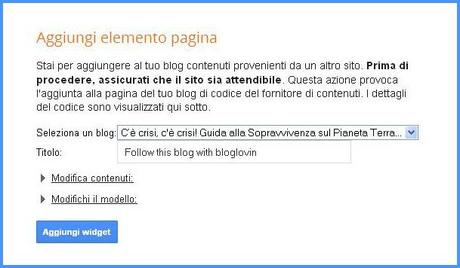
A questo punto avete 2 opzioni:
· Modificare il titolo mettendolo in italiano e cliccare ‘Aggiungi Widget’ e poi spostarlo dove volete da Layout; · oppure cliccare ‘Modifica Contenuti’, copiare il codice html e incollarlo all’interno di un gadget già esistente sul vostro blog.
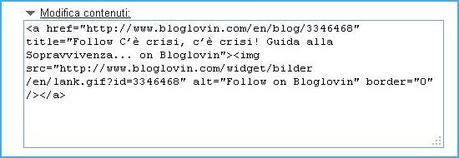
Io per esempio l’ho copiato dentro al gadget Subscribe che include la immagine che dice Subscribe, il gadget per seguire il blog per email, il gadget dei lettori tramite Feedburner e ora il gadget di BlogLovin.
N.B. Ricordatevi che ogni gadget che aggiungete al blog appesantisce il caricamento delle pagine e rallenta il vostro blog. Quindi vi consiglio di usare un solo gadget html/javascript per pubblicare le icone sociali, incluso il banner di BlogLovin.
Scegliete il banner che più si adatta al vostro design. Lo so che le icone artistiche sono belle ma cerchiamo di non pasticciare troppo col blog perché portano via un sacco di spazio. Mi rimetto al vostro buon senso....
Set di Icone Gratuite che Includono BlogLovin:
Vi lascio tre link per scaricare dei nuovi set di icone che comprendano anche BlogLovin, just in case... Vi basta visitare i singoli blog e cliccare “Download”.
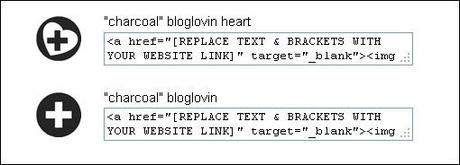 design-lab fornisce due icone per BL. Vi basta copiare il link
e sostituire la voce [REPLACE...] con l’indirizzo del vostro blog.
design-lab fornisce due icone per BL. Vi basta copiare il link
e sostituire la voce [REPLACE...] con l’indirizzo del vostro blog.
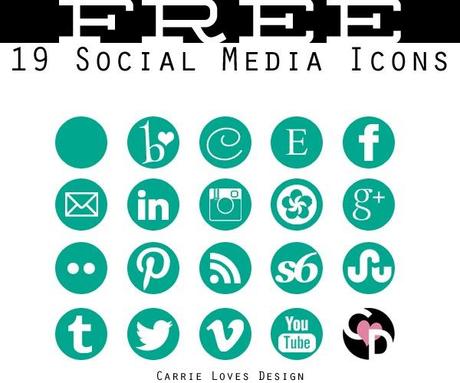 carrieloves fornisce un set di
19 icone sociali in 30 colori diversi. Sicuramente troverete lo stile che fa
per voi! L’icona di BL è la B col cuoricino.
carrieloves fornisce un set di
19 icone sociali in 30 colori diversi. Sicuramente troverete lo stile che fa
per voi! L’icona di BL è la B col cuoricino.
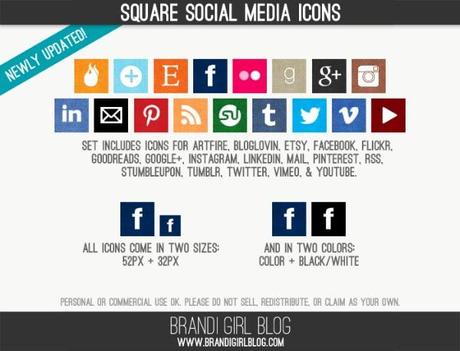
brandigirlblog offre un set gratuito che comprende due colori e due misure. L’icona di BL è il segno + dentro al cerchietto.
Come Organizzare la Lista di Blog in Cartelle
Se non avete mai diviso il vostro elenco di lettura in cartelle, vi consiglio di farlo. Personalmente, mi trovo benissimo e quando voglio leggere solo blog che scrivono di un determinato tema o cerco dei post da pinnare su un determinato argomento, clicco sulla loro cartella e via.
Se il vostro elenco di lettura su GR era già diviso in cartelle, le stesse sono state ereditate da BlogLovin.
Se invece volete iniziare a catalogare i blog che seguite per la prima volta, vi basta passare il mouse sul vostro avatar {la foto del profilo} e scegliere ‘Manage blogs you follow’ dal menù a tendina.
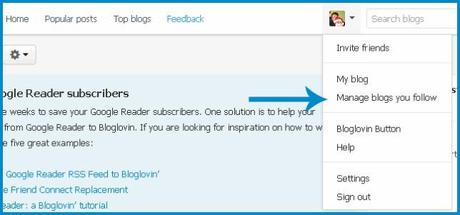
Per creare una nuova cartella, cliccate Create New Group. Per aggiungere un blog manualmente cliccate Add Blog.
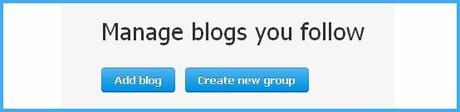
Per spostare un blog da una cartella ad un’altra, cliccate Change Group e selezionate la nuova destinazione dal menù.
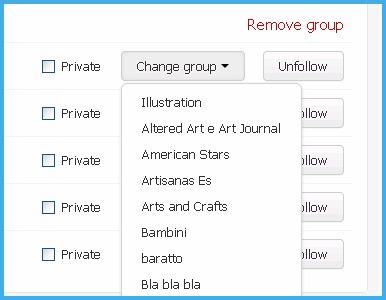
E per ora è tutto, attendo di sentire cosa ve ne pare. Si vede che vado matta per il celeste di BlogLovin???
Mi Seguite?
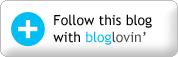
Chi pensa sia un buona idea fare un linky party dedicato a BlogLovin per seguirci l’un l’altra condivida questo post sui social. Basta un click su uno dei bottoncini qui sotto e mi aiutate a farmi conoscere dai vostri amici. Grazie! Alex